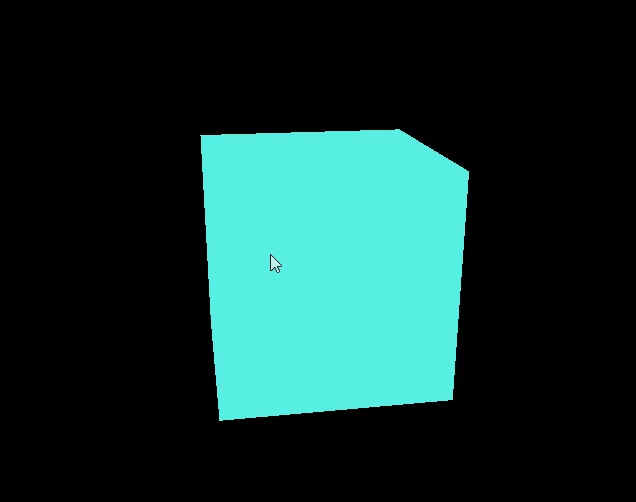Three——一、详解基础场景搭建(结尾含完整代码)

速成Three.js——一、详解基础场景搭建(结尾含源码)
给模型添加标签时需要准标签部分
从本章开始会从最初的搭建场景模型开始到插入精灵图部分结尾,便于刚入门three而不知如何去学起的前端工程师去学习,这里可以学到场景搭建的基础知识,引入外部模型以及动画,对模型添加标签以及优化模型方案等。详情可查找Three.js教程
搭建3D场景需要认识一下场景Scene、相机Camera、渲染器Renderer三个概念,看张图片
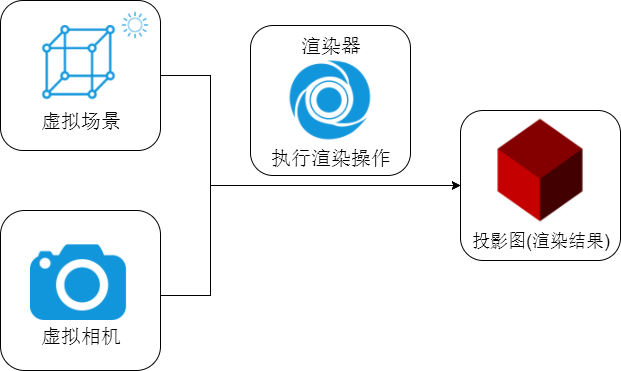
在创建模型在页面中显示出来时我们需要先创建一个场景(这里所用到的东西都在THREE中,直接new Three.(属性)就可以了)
// 创建一个场景
let scene = new Three.Scene()
物体形状:几何体Geometry
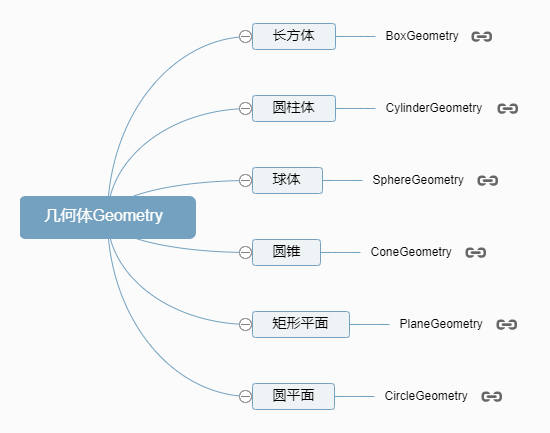
例如:
const geometry = new THREE.BoxGeometry(100, 100, 100);
物体外观:材质Material
如果你想定义物体的外观效果,比如颜色,就需要通过材质Material相关的API实现。
threejs不同材质渲染效果不同,下面就以threejs最简单的网格基础材质MeshBasicMaterial (opens new window)为例给大家实现一个红色材质效果。
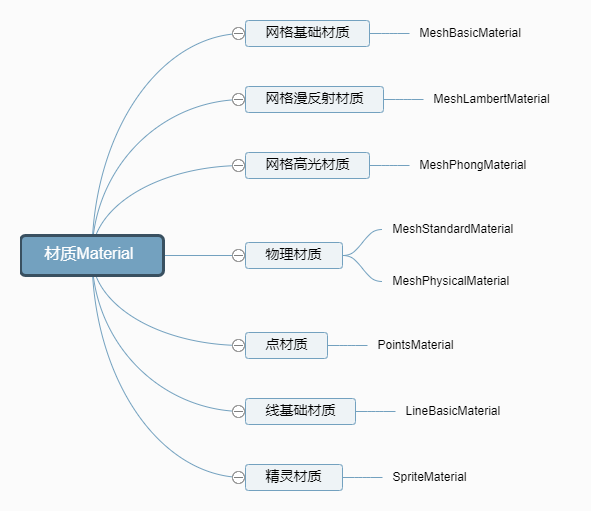
//创建一个材质对象Material
const material = new THREE.MeshBasicMaterial({color: 0xff0000,//0xff0000设置材质颜色为红色
});
物体:网格模型Mesh
这里实际将几何体和材质拼接在网络模型中,形成一个完整的几何体模型
// 两个参数分别为几何体geometry、材质material
const mesh = new THREE.Mesh(geometry, material); //网格模型对象Mesh
模型位置.position
const mesh = new THREE.Mesh(geometry, material); //网格模型对象Mesh
//设置网格模型在三维空间中的位置坐标,默认是坐标原点
mesh.position.set(0,10,0);
.add()方法
在threejs中你创建了一个表示物体的虚拟对象Mesh,需要通过.add()方法,把网格模型mesh添加到三维场景scene中。
scene.add(mesh);
下面两个方法将是执行渲染效果的核心部分,相机Camera和渲染器Renderer
透视投影相机PerspectiveCamera
Threejs提供了正投影相机OrthographicCamera (opens new window)和透视投影相机PerspectiveCamera (opens new window)。本节课先给大家比较常用的透视投影相机PerspectiveCamera。
透视投影相机PerspectiveCamera本质上就是在模拟人眼观察这个世界的规律。
// 实例化一个透视投影相机对象
const camera = new THREE.PerspectiveCamera();
相机位置.position
生活中用相机拍照,你相机位置不同,拍照结果也不同,threejs中虚拟相机同样如此。
比如有一间房子,你拿着相机站在房间里面,看到的是房间内部,站在房子外面看到的是房子外面效果。
相机对象Camera具有位置属性.position,通过位置属性.position可以设置相机的位置。
//相机在Three.js三维坐标系中的位置
// 根据需要设置相机位置具体值
camera.position.set(200, 200, 200);
相机观察目标.lookAt()
你用相机拍照你需要控制相机的拍照目标,具体说相机镜头对准哪个物体或说哪个坐标。对于threejs相机而言,就是设置.lookAt()方法的参数,指定一个3D坐标。
//相机观察目标指向Threejs 3D空间中某个位置
camera.lookAt(0, 0, 0); //坐标原点
camera.lookAt(0, 10, 0); //y轴上位置10
camera.lookAt(mesh.position);//指向mesh对应的位置
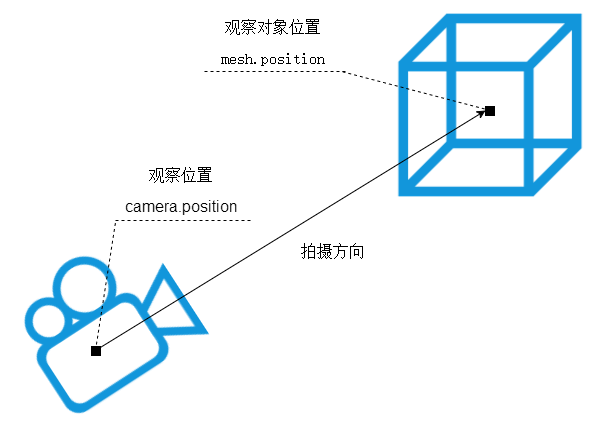
判断相机相对三维场景中长方体位置
你可以把三维场景中长方体mesh想象为一个房间,然后根据相机位置和长方体位置尺寸对比,判断两者相对位置。你可以发现设置相机坐标(200, 200, 200),位于长方体外面一处位置。
// 长方体尺寸100, 100, 100
const geometry = new THREE.BoxGeometry( 100, 100, 100 );
const mesh = new THREE.Mesh(geometry,material);
// 相机位置xyz坐标:0,10,0
mesh.position.set(0,10,0);
// 相机位置xyz坐标:200, 200, 200
camera.position.set(200, 200, 200);
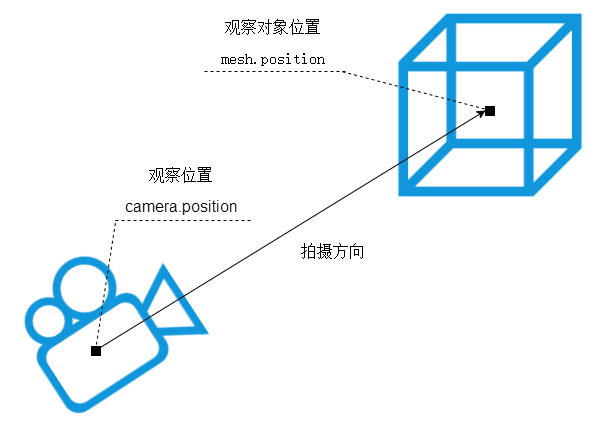
说简单一些就是在一个三维场景中,有一个网络模型的坐标,还有一个是相机的坐标
*透视投影相机PerspectiveCamera:视锥体
透视投影相机的四个参数fov, aspect, near, far构成一个四棱台3D空间,被称为视锥体,只有视锥体之内的物体,才会渲染出来,视锥体范围之外的物体不会显示在Canvas画布上。下面这张图解释的已经很清晰了,主要的意思就是这个属性会把相机视为一个锥体,如果你放大缩小的话也只会显示锥体里面的模型样子
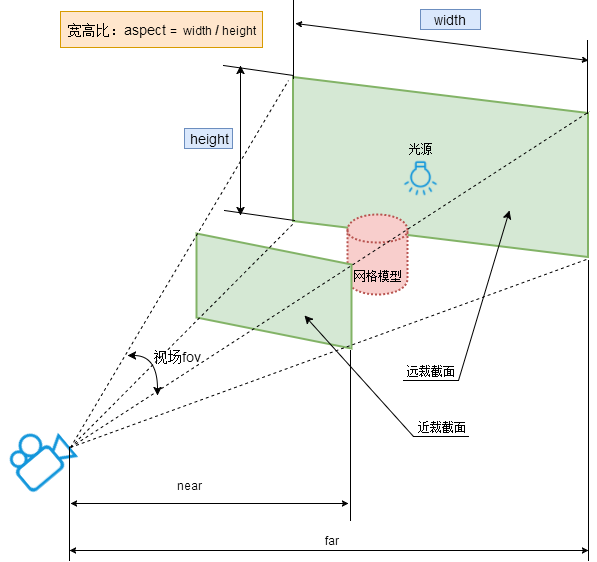
// width和height用来设置Three.js输出的Canvas画布尺寸(像素px)
const width = 800; //宽度
const height = 500; //高度
// 30:视场角度, width / height:Canvas画布宽高比, 1:近裁截面, 3000:远裁截面
const camera = new THREE.PerspectiveCamera(30, width / height, 1, 3000);
参数介绍:
PerspectiveCamera( fov, aspect, near, far )
| 参数 | 含义 | 推荐默认值 |
|---|---|---|
| fov | 视场:即可以看到的角度范围,人的视场大约是180度,一般游戏的视场为60度到90度 | 60 |
| aspect | 长宽比:这个是渲染结果输出区域的横向长度和纵向长度的比值;长宽比决定了水平视场和垂直视场之间的比例关系,推荐默认值:window.innerWidth/window.innerHeight | window.innerWidth/window.innerHeight |
| near | 近面:基于相机位置,表示从这里开始渲染场景;一般会设置一个很小的值 | 0.1 |
| far | 远面:基于相机位置,表示停止渲染的位置;要注意设置合适的距离,如果设置太小,部分场景可能渲染不到,但如果设置的太大,会影响渲染的效率 | 1000 |
渲染器
生活中如果有了景物和相机,那么如果想获得一张照片,就需要你拿着相机,按一下,咔,完成拍照。对于threejs而言,如果完成“咔”这个拍照动作,就需要一个新的对象,也就是WebGL渲染器WebGLRenderer
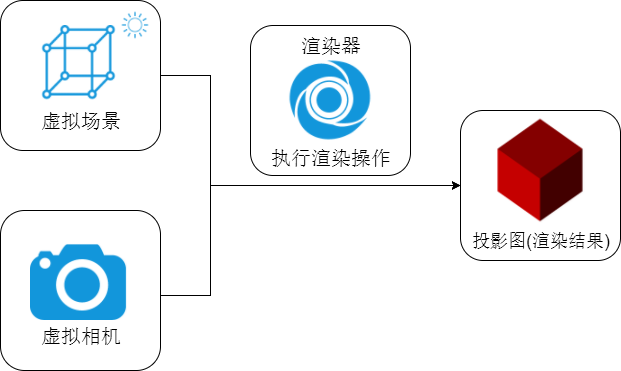
所以想要生成一张渲染在浏览器中的照片,就需要模型,相机以及渲染器
WebGL渲染器WebGLRenderer
通过WebGL渲染器WebGLRenderer (opens new window)可以实例化一个WebGL渲染器对象。
// 创建渲染器对象
const renderer = new THREE.WebGLRenderer();
设置Canvas画布尺寸.setSize()
// 定义threejs输出画布的尺寸(单位:像素px)
const width = 800; //宽度
const height = 500; //高度
renderer.setSize(width, height); //设置three.js渲染区域的尺寸(像素px)
通常简单来说就是渲染多大的地方,我这里的话就按浏览器全屏来算了
,参数的话可以给clientWidth,clientHeight
渲染器渲染方法.render()
渲染器WebGLRenderer执行渲染方法.render()就可以生成一个Canvas画布(照片),并把三维场景Scene呈现在canvas画布上面,你可以把.render()理解为相机的拍照动作“咔”。这里也很好理解,就是.render()已经生成好了画布,但还没渲染在浏览器中
renderer.render(scene, camera); //执行渲染操作
渲染器Canvas画布属性.domElement
渲染器WebGLRenderer通过属性.domElement可以获得渲染方法.render()生成的Canvas画布,.domElement本质上就是一个HTML元素:Canvas画布。到这里就可以把生成的这个画布canvas放在指定的标签中在浏览器里显示出来
document.body.appendChild(renderer.domElement);
Canvas画布插入到任意HTML元素中
document.getElementById('webgl').appendChild(renderer.domElement);
接下来我们理解了基础用法,来用V3实现一个简单的demo
<!-- author: Mr.J -->
<!-- date: 2023-04-12 11:43:45 -->
<!-- description: Vue3+JS代码块模板 -->
<template><div class="container" ref="container"></div>
</template><script setup>
import * as THREE from "three";
// 轨道
import { OrbitControls } from "three/examples/jsm/controls/OrbitControls";
import { ref, reactive, onMounted } from "vue";
// 三个必备的参数
let scene, camera, renderer, controls;onMounted(() => {// 外层需要获取到dom元素以及浏览器宽高,来对画布设置长宽// clientWidth等同于container.value.clientWidthlet container = document.querySelector(".container");const { clientWidth, clientHeight } = container;console.log(clientHeight);init();animate();// 首先需要获取场景,这里公共方法放在init函数中function init() {scene = new THREE.Scene();// 给相机设置一个背景scene.background = new THREE.Color(0x000000);// 透视投影相机PerspectiveCamera// 支持的参数:fov, aspect, near, farcamera = new THREE.PerspectiveCamera(60,clientWidth / clientHeight,0.1,1000);// 相机坐标camera.position.set(200, 200, 200);// 相机观察目标camera.lookAt(scene.position);// 渲染器renderer = new THREE.WebGLRenderer();// 渲染多大的地方renderer.setSize(clientWidth, clientHeight);container.appendChild(renderer.domElement);controls = new OrbitControls(camera, renderer.domElement);addBox();}function addBox() {// 模型部分// 几何体const geometry = new THREE.BoxGeometry(100, 100, 100);// 材质const material = new THREE.MeshBasicMaterial({color: 0x51efe4, //0x51efe4设置材质颜色为红色});// 网络模型const mesh = new THREE.Mesh(geometry, material);mesh.position.set(0, 10, 0);scene.add(mesh);}function animate() {requestAnimationFrame(animate);renderer.render(scene, camera);}
});
</script><style>
.container {width: 100%;height: 100vh;position: relative;z-index: 1;
}
</style>效果展示: